谷歌浏览器设置阻止某个网站弹出式窗口或重定向的方法
时间:2024-05-16 15:33:08作者:极光下载站人气:489
谷歌浏览器中我们常常进行一些网页的查询和访问,有小伙伴发现一些网页总是进行网页的重定向和弹出窗口操作,想要阻止这样的网页有如此行为,那么我们该如何设置阻止呢,其实很简单的,我们可以进入到隐私和安全的窗口中,找到网站权限进入到页面中,我们将其中的弹出窗口和重定向选项进行点击进入,就可以进行需要阻止的网站了,下方是关于如何使用谷歌浏览器设置阻止某个网页弹出窗口和重定向的具体操作方法,如果你需要的情况下可以看看方法教程,希望对大家有所帮助。
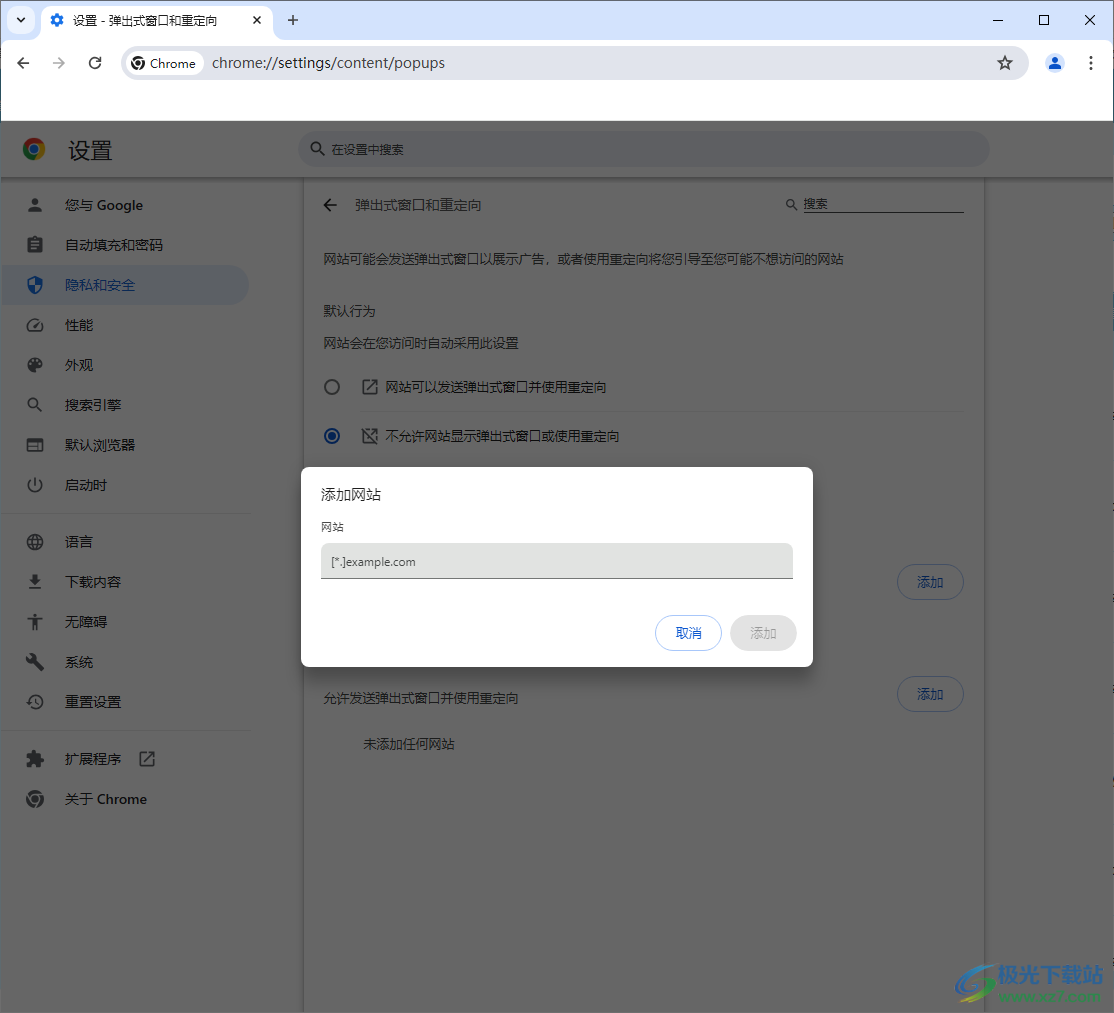
方法步骤
1.在我们的电脑上将谷歌浏览器点击打开,将右侧的三个点按钮点击打开,选择下拉选项中的【设置】选项进行点击。
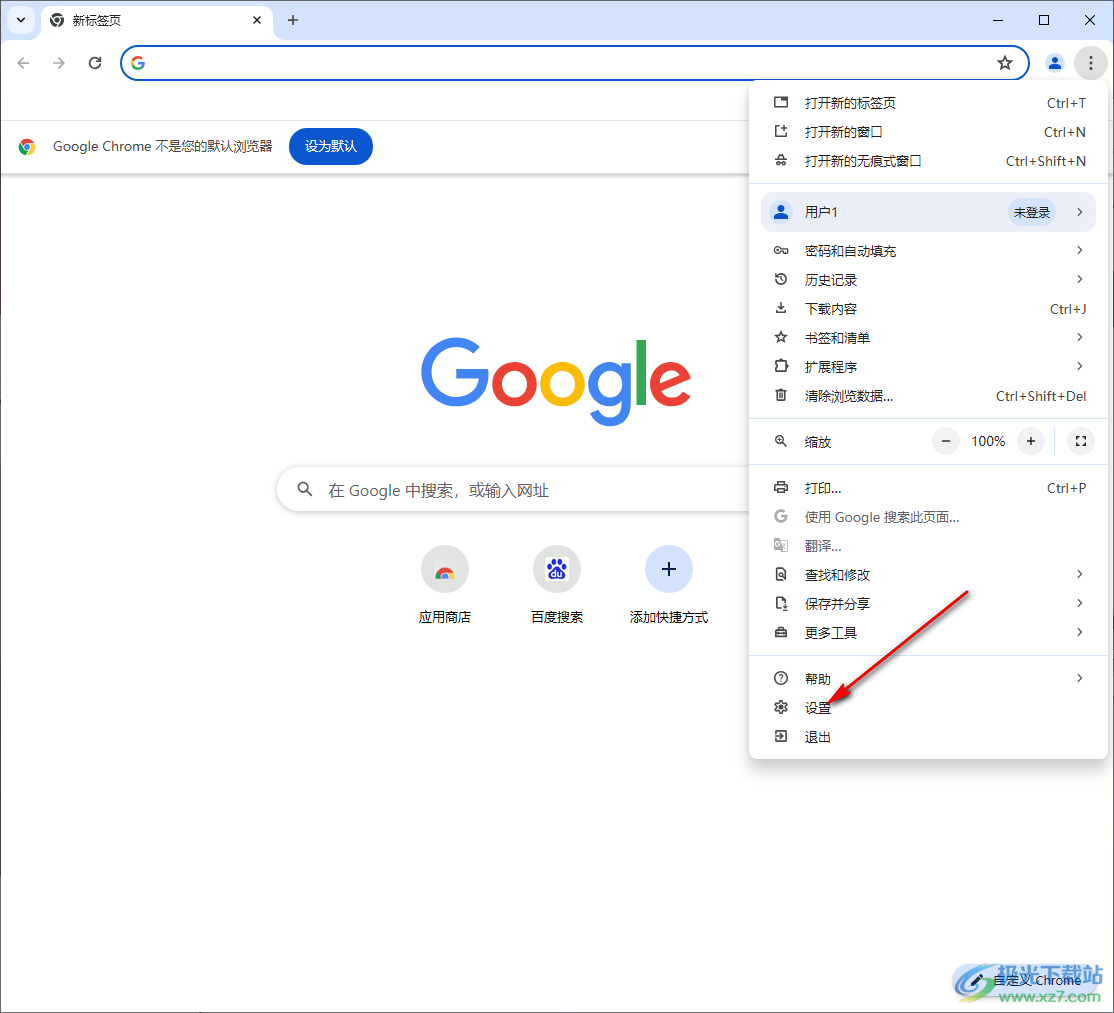
2.在打开的窗口中,将左侧的【隐私和安全】选项进行点击,在右侧显示出来的页面中,将【网站权限】选项点击进入。
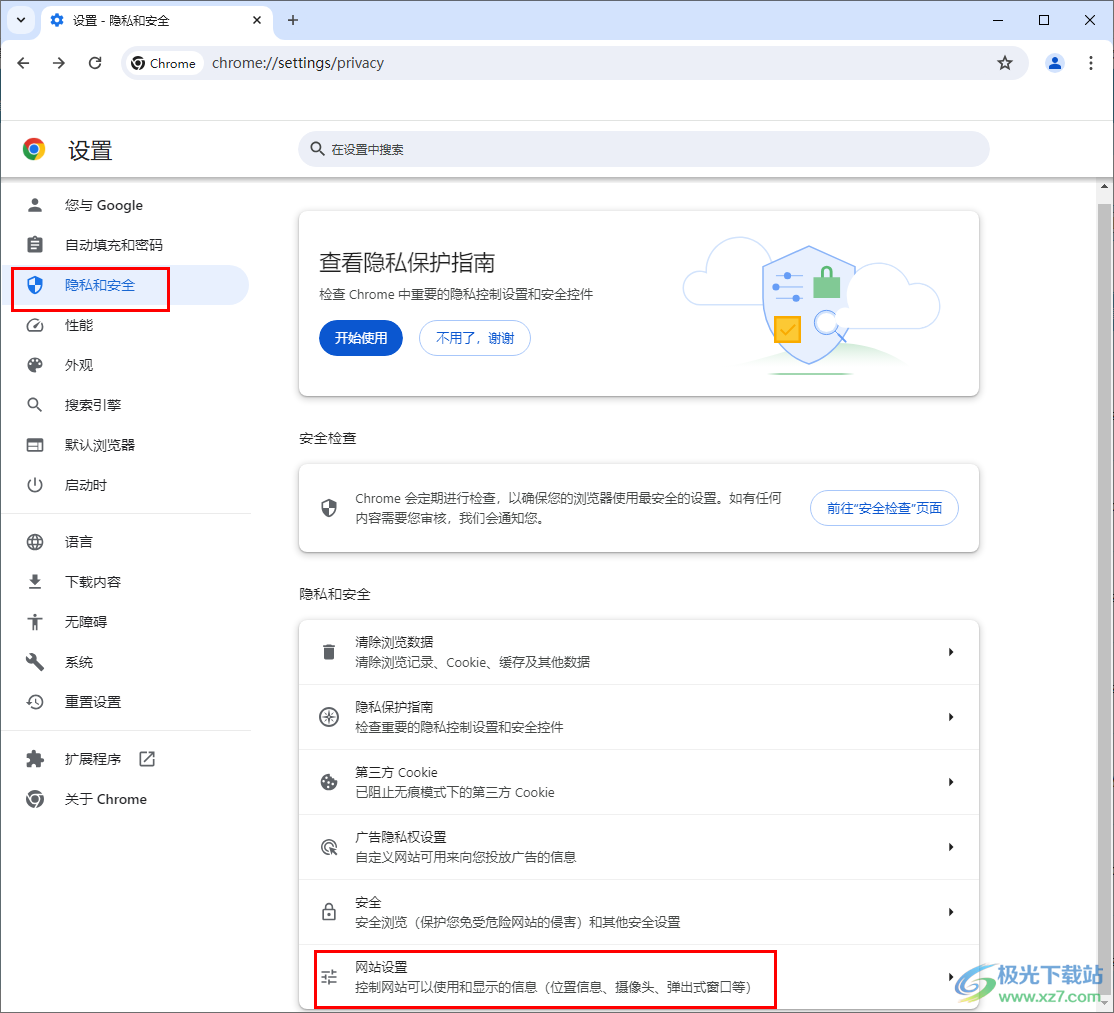
3.随后我们需要使用鼠标进行滚动页面,找到其中的【弹出式窗口和重定向】选项,将其点击进入。
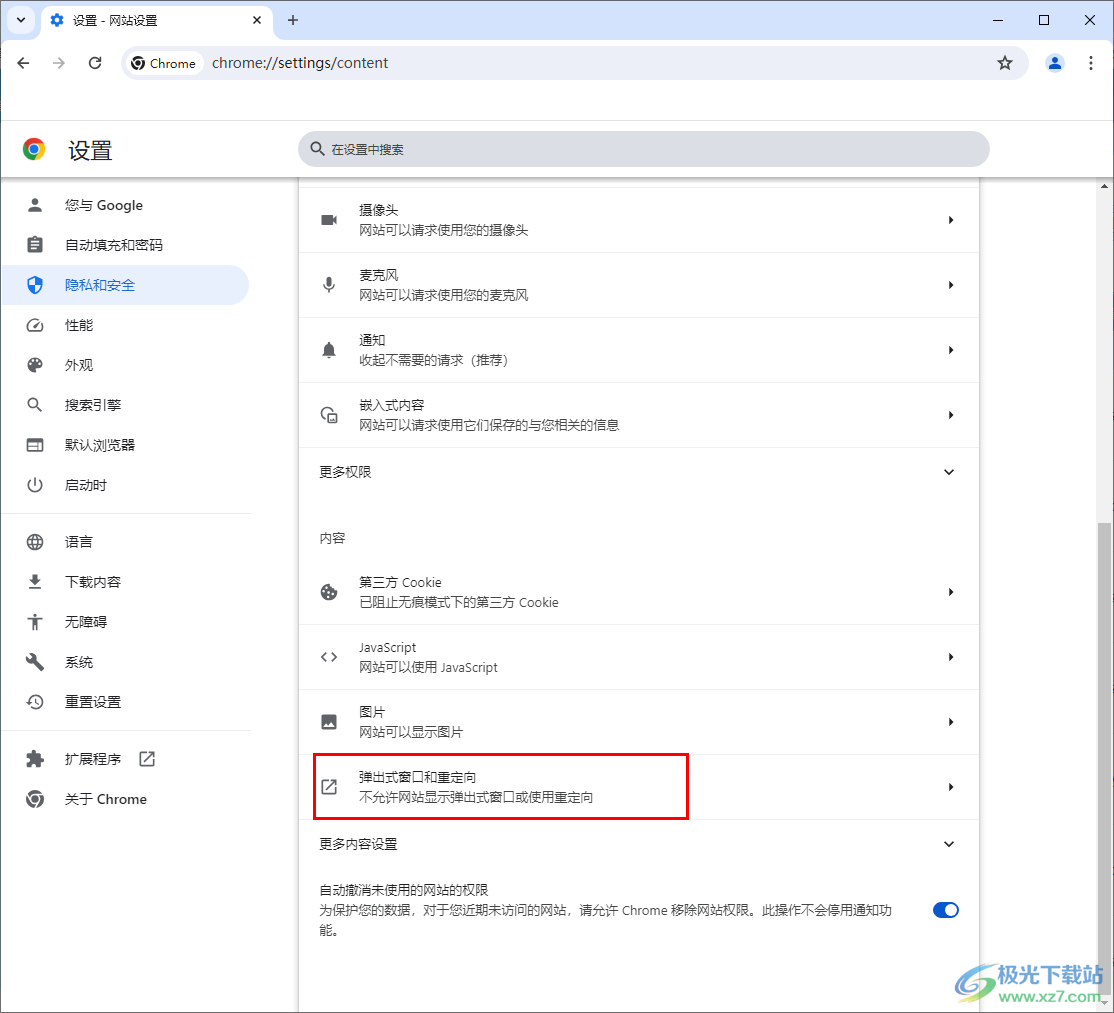
4.这时候,我们就可以在打开的窗口中,将其中的【不允许发送弹出式窗口和重定向】后面的【添加】按钮进行点击一下。
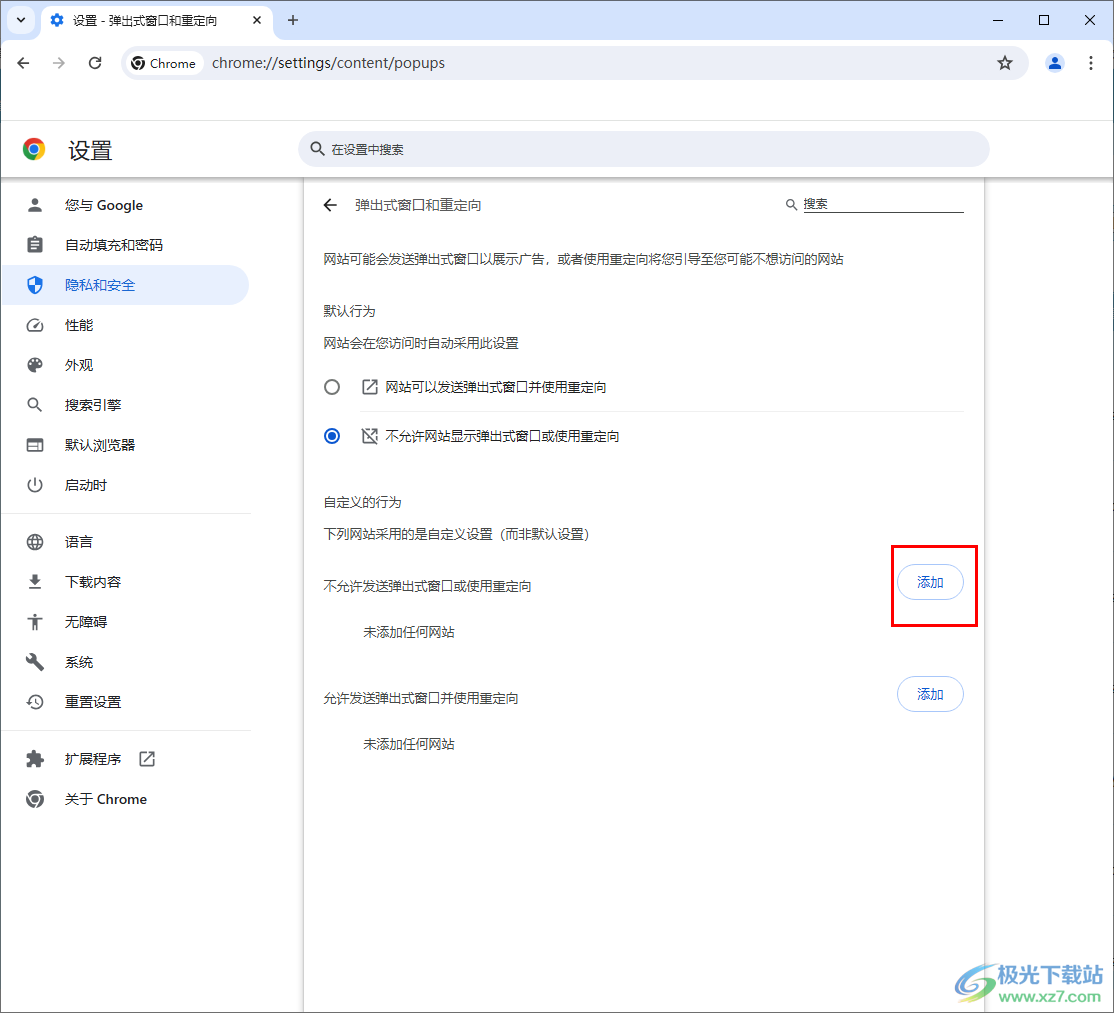
5.在页面上出现的窗口中,将需要阻止的网页网址粘贴进来,点击【添加】按钮就可以了。
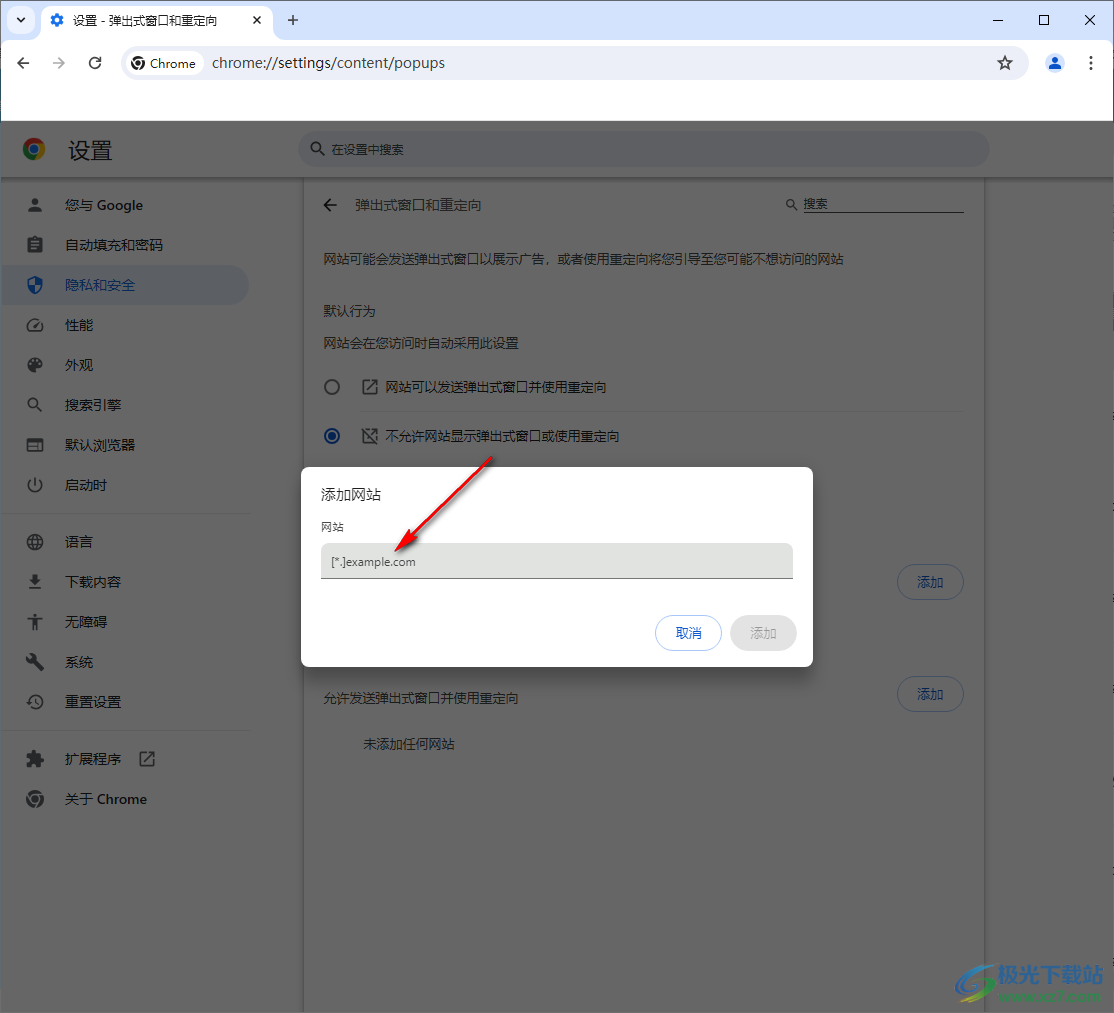
以上就是关于如何使用谷歌浏览器设置阻止网站弹出式窗口和重定向的具体操作方法,我们可以通过上述小编分享的教程将一些不允许进行弹出式窗口或重定向的网站进行添加到阻止中就好了,感兴趣的话可以操作试试。
相关推荐
相关下载
热门阅览
- 1百度网盘分享密码暴力破解方法,怎么破解百度网盘加密链接
- 2keyshot6破解安装步骤-keyshot6破解安装教程
- 3apktool手机版使用教程-apktool使用方法
- 4mac版steam怎么设置中文 steam mac版设置中文教程
- 5抖音推荐怎么设置页面?抖音推荐界面重新设置教程
- 6电脑怎么开启VT 如何开启VT的详细教程!
- 7掌上英雄联盟怎么注销账号?掌上英雄联盟怎么退出登录
- 8rar文件怎么打开?如何打开rar格式文件
- 9掌上wegame怎么查别人战绩?掌上wegame怎么看别人英雄联盟战绩
- 10qq邮箱格式怎么写?qq邮箱格式是什么样的以及注册英文邮箱的方法
- 11怎么安装会声会影x7?会声会影x7安装教程
- 12Word文档中轻松实现两行对齐?word文档两行文字怎么对齐?

网友评论